【十四】不要问我JVM !—— 性能调优工具
使用上述命令行工具或组合能帮您获取目标 Java 应用性能相关的基础信息,但它们存在下列局限:
- 无法获取方法级别的分析数据,如方法间的调用关系、各方法的调用次数和调用时间等(这对定位应用性能瓶颈至关重要)。
- 要求用户登录到目标 Java 应用所在的宿主机上,使用起来不是很方便。
- 分析数据通过终端输出,结果展示不够直观。
为此,JDK提供了一些内存泄漏的分析工具,如jconsole、jvisualvm等,用于辅助开发人员定位问题,但是这些工具很多时候并不足以满足快速定位的需求。所以这里我们介绍的工具相对多一些、丰富一些。
一、工具种类
JDK自带
- jconsole:JDK自带的可视化监控工具。查看Java应用程序的运行概况、监控堆信息、永久区(或元空间)使用情况、类加载情况等。位置:jdk\bin\jconsole.exe
- Visual VM:Visual VM是一个工具,它提供了一个可视界面,用于查看Java虚拟机上运行的基于Java技术的应用程序的详细信息。位置:jdk\bin\jvisualvm.exe
- JMC:Java Mission Control,内置Java Flight Recorder。能够以极低的性能开销收集Java虚拟机的性能数据。
第三方
- MAT:MAT(Memory Analyzer Tool)是基于Eclipse的内存分析工具,是一个快速、功能丰富的Java heap分析工具,它可以帮助我们查找内存泄漏和减少内存消耗。Eclipse的插件形式。
- JProfiler:商业软件,需要付费。功能强大。与VisualVM类似。
- Arthas:Alibaba开源的Java诊断工具。深受开发者喜爱。
- Btrace:Java运行时追踪工具。可以在不停机的情况下,跟踪指定的方法调用、构造函数调用和系统内存等信息。
二、JConsole
从Java5开始,在JDK中自带的java监控和管理控制台。
用于对JVM中内存、线程和类等的监控,是一个基于JMX(Java Management Extensions)的GUI性监控工具。
官方教程:https://docs.oracle.com/javase/7/docs/technotes/guides/management/jconsole.html
/**
* -Xms600m -Xmx600m -XX:SurvivorRatio=8
*/
public class HeapInstanceTest {
byte[] buffer = new byte[new Random().nextInt(1024 * 100)];
public static void main(String[] args) {
try {
Thread.sleep(3000);
} catch (InterruptedException e) {
e.printStackTrace();
}
ArrayList<HeapInstanceTest> list = new ArrayList<>();
while (true) {
list.add(new HeapInstanceTest());
try {
Thread.sleep(10);
} catch (InterruptedException e) {
e.printStackTrace();
}
}
}
}

检查堆内存的使用量,能够看不同区的分配情况

线程信息

类加载

VM信息

死锁检测

三、Visual VM
Visual VM是一个功能强大的多合一故障诊断和性能监控的可视化工具。
它集成了多个JDK命令行工具,使用Visual VM可用于显示虚拟机进程及进程的配置和环境信息(jps、jinfo),监视应用程序的CPU、GC、堆、方法区及线程的信息(jstat、jstack)等,甚至代替JConsole。
在JDK 6 Update 7以后,Visual VM便作为JDK的一部分发布(VisualVM在JDK/bin目录下),即:它完全免费。
此外,Visual VM也可以作为独立的软件安装。
首页:https://visualvm.github.io/index.html
3.1 插件的安装
插件地址:https://visualvm.github.io/pluginscenters.html

Visual VM的一大特点是支持插件扩展,并且插件安装非常方便。我们既可以通过离线下载插件文件*.nbm,然后在Plugin对话框的已下载页面下,添加已下载的插件。也可以在可用插件页面下,在线安装插件。(这里建议安装上:VisualGC)

IDEA安装VisualVM Launcher插件
Preferences→Plugins→搜索VisualVM Launcher,安装重启即可。
本地连接
监控本地Java进程的CPU、类、线程等
远程连接
- 确定远程服务器的ip地址
- 添加JMX(通过JMX技术具体监控远程服务器哪个Java进程)
- 修改bin/catalina.sh文件,连接远程的tomcat
- 在…/conf中添加jmxremote.access和jmxremote.password文件
- 将服务器地址改成公网ip地址
- 设置阿里云安全策略和防火墙策略
- 启动tomcat,查看tomcat启动日志和端口监听
- JMX中输入端口号、用户名、密码登录
3.2 主要功能
public class OOMTest {
public static void main(String[] args) {
ArrayList<Picture> list = new ArrayList<>();
while (true) {
try {
Thread.sleep(5);
} catch (InterruptedException e) {
e.printStackTrace();
}
list.add(new Picture(new Random().nextInt(10 * 50)));
}
}
}
class Picture {
private byte[] pixels;
public Picture(int length) {
this.pixels = new byte[length];
}
}
3.2.1 生成/读取堆内存快照
生成Dump文件
方式1:

方式二:

保存Dump文件


读取Dump文件



OQL查询

死锁检测


查看JVM参数和系统属性
JVM参数

系统属性

查看运行中的虚拟机进程

程序资源的实时监控



其他功能
JMX代理连接
远程环境监控
CPU分析和内存分析
CPU采样,可以看到对CPU占用比较长的方法

内存采样,可以看到哪些结构的实例数和占用的字节数

四、Eclipse MAT
MAT(Memory Analyzer Tool)工具是一款功能强大的Java堆内存分析器。可以用于查找内存泄漏以及查看内存消耗情况。
MAT是基于Eclipse开发的,不仅可以单独使用,还可以作为插件的形式嵌入在Eclipse中使用。是一款免费的性能分析工具,使用起来非常方便。大家可以在 https://www.eclipse.org/mat/downloads.php 下载并使用MAT。
只要确保机器上装有JDK并配置好相关的环境变量,MAT可正常启动。
4.1 获取堆Dump文件
dump文件内容
MAT可以分析heap dump文件。在进行内存分析时,只要获得了反映当前设备内存映像的hprof文件,通过MAT打开就可以直观地看到当前的内存信息。
一般说来,这些内存信息包含:
- 所有的对象信息,包括对象实例、成员变量、存储于栈中的基本类型值和存储于堆中的其他对象的引用值。
- 所有的类信息,包括classloader、类名称、父类、静态变量等
- GCRoot到所有的这些对象的引用路径
- 线程信息,包括线程的调用栈及此线程的线程局部变量(TLS)
两点说明
说明1 缺点:
不是万能工具,它并不能处理所有类型的存储文件。但是比较主流的厂家和格式,例如Sun、HP、SAP所用的HPROF二进制存储文文件,以及IBM的PD堆存储文件等都能良好的解析。
说明2:

最吸引是能内存泄露报表,方便定位问题和分析问题。虽然MAT有如此强大的功能,但是内存分析没有简单到一键完成的的程度,很多内存问题还是需要从MAT展现给我们信息当中通过经验直觉来判断i才能能发现。
获取dump文件
方法一:通过前一章介绍的jmap工具生成,可以生成任意一个java进程的dump文件
方法二:通过配置JVM参数生成
- 选项
-XX:+HeapDumpOnOutofMemoryError或-XX:+HeapDumpBeforeFullGC - 选项
-XX:HeapDumpPath就是当程序出现OOM时,将会在相应的目录下生成一份dump文件。如不指定则在当前目录下生成。
对比:考虑到生产环境中几乎不可能在线对其进行分析,大都是采用离线分析,因此使用jmap+MAT工具是最常见的组合。
方法三:使用VisualVM可以导出堆dump文件
方法四:使用MAT既可以打开一个已有的堆快照,也可以通过MAT直接从活动Java程序中导出堆快照。该功能将借助jps列出当前正在运行的Java进程,以供选择并获取快照。
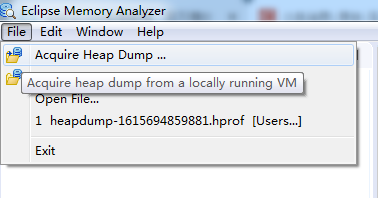

分析堆Dump文件
生成文件和报告
选择Leak Suspects Report

在dump文件目录下回发现一个a_Leak_Suspects.zip

选项分析

- Leak Suspects Report:内存泄漏疑点报告
- Component Report:组件报告
- Re-open previously run reports:重新打开之前已经运行过的报告
概览

堆文件Overview

histogram
展示了各个类的实例数目以及这些实例的Shallow heap或者Retained heap的总和

在左边可以看到某一个类的信息

可以根据包名group by

可以排序

查看引用,可以看到被一个ArrayList引用


查看系统中的Java线程

查看局部变量的信息

获得对象相互引用的关系

with outgoing references 该局部变量引用了谁

with incoming references 谁引用了我






【推荐】国内首个AI IDE,深度理解中文开发场景,立即下载体验Trae
【推荐】编程新体验,更懂你的AI,立即体验豆包MarsCode编程助手
【推荐】抖音旗下AI助手豆包,你的智能百科全书,全免费不限次数
【推荐】轻量又高性能的 SSH 工具 IShell:AI 加持,快人一步
· 被坑几百块钱后,我竟然真的恢复了删除的微信聊天记录!
· 没有Manus邀请码?试试免邀请码的MGX或者开源的OpenManus吧
· 【自荐】一款简洁、开源的在线白板工具 Drawnix
· 园子的第一款AI主题卫衣上架——"HELLO! HOW CAN I ASSIST YOU TODAY
· Docker 太简单,K8s 太复杂?w7panel 让容器管理更轻松!